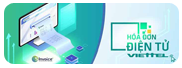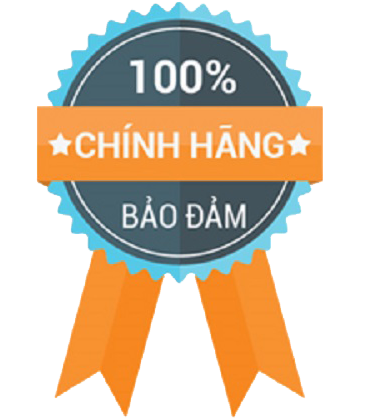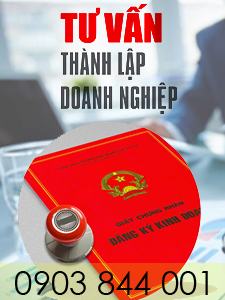
|
Đang truy cập: 31 Trong ngày: 346 Trong tuần: 3147 Lượt truy cập: 3544866 |
Để tránh tình trạng quá tải khi các doanh nghiệp đồng loạt thực hiện việc nộp thuế qua mạng vào cuối tháng hoặc quý và để giảm thiểu dung lượng tờ khai khi nộp thuế, Tổng Cục Thuế (TCT) đã khuyến khích các doanh nghiệp khi nộp tờ khai thuế nên kết xuất theo định dạng XML để nộp, qua đó để kết xuất ra file XML, người nộp thuế (NTT) phải cài đặt phiên bản HTKK 3.2.5 trở lên:
Để nộp tờ khai định dạng XML qua chức năng Nộp tờ khai iHTKK, bạn làm theo hướng dẫn dưới đây:
- Bước 1: Tạo tờ khai bằng phần mềm HTKK
- Bước 1.1: Mở phần mềm HTKK, lựa chọn đúng Mã số thuế cần kê khai, sau đó bấm Đồng ý
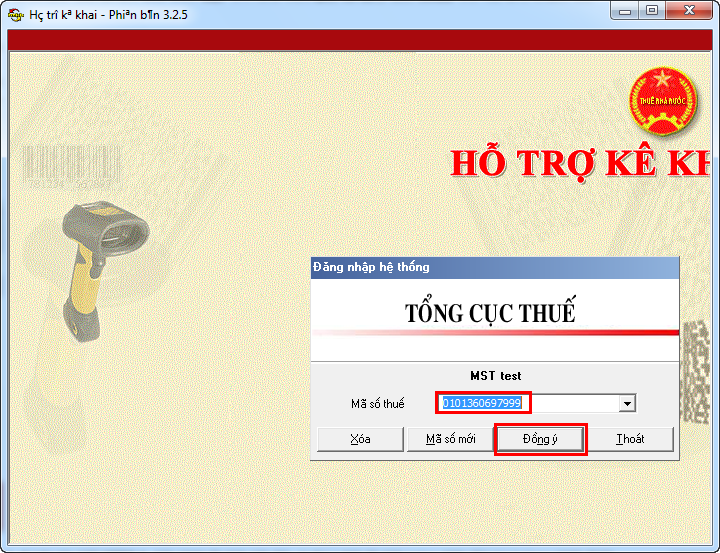 Bước 1.2: Sau khi bấm Đồng ý, bạn chọn tờ khai cần tạo. Ví dụ: Chọn tờ khai GTGT khấu trừ (01/GTGT) (hình minh họa bên dưới)
Bước 1.2: Sau khi bấm Đồng ý, bạn chọn tờ khai cần tạo. Ví dụ: Chọn tờ khai GTGT khấu trừ (01/GTGT) (hình minh họa bên dưới)
 Bước 1.3: Tiếp theo bạn chọn đúng Kỳ tính thuế cần gửi, sau đó bấm Đồng ý
Bước 1.3: Tiếp theo bạn chọn đúng Kỳ tính thuế cần gửi, sau đó bấm Đồng ý
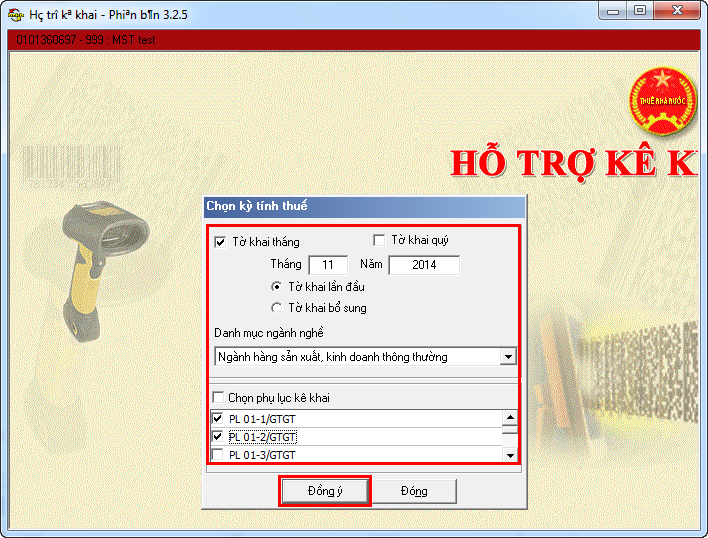 Bước 1.4: Sau khi bấm Đồng ý, sẽ xuất hiện giao diện nhập dữ liệu, bạn hãy nhập đầy đủ dữ liệu vào Form (nếu chưa nhập), sau đó bấm Kết xuất XML (hình chữ nhật màu đỏ bên dưới):
Bước 1.4: Sau khi bấm Đồng ý, sẽ xuất hiện giao diện nhập dữ liệu, bạn hãy nhập đầy đủ dữ liệu vào Form (nếu chưa nhập), sau đó bấm Kết xuất XML (hình chữ nhật màu đỏ bên dưới):

Bước 1.5: Tiếp đến bạn chọn đường dẫn để lưu tệp tờ khai (hình chữ nhật màu đỏ số 1), rồi bấm Save (hình chữ nhật màu đỏ số 2)

- Bước 1.6: Sau đó bấm Đóng để hoàn tất quá trình tạo tờ khai từ phần mềm HTKK (hình minh họa bên dưới)
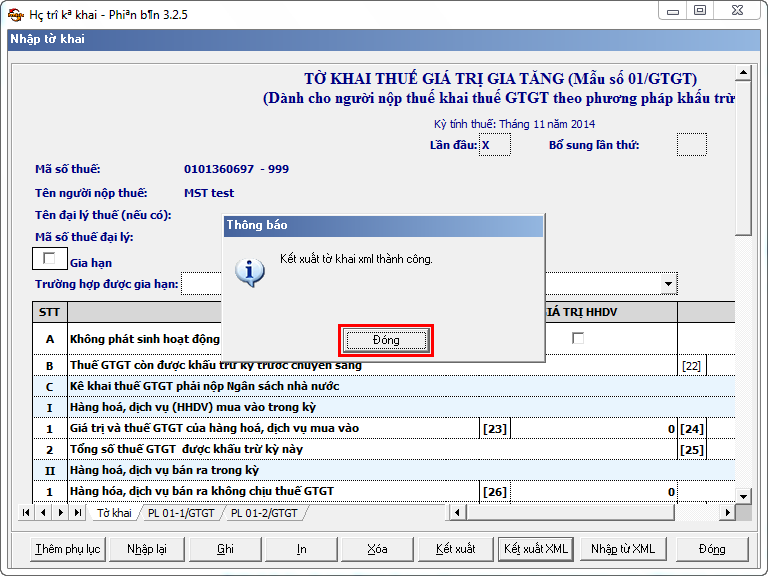
- Bước 2: Nộp tờ khai qua chức năng Nộp tờ khai qua iHTKK
- Bước 2.1: Đăng nhập vào website Nhantokhai.gdt.gov.vn
- Bước 2.2: Trên giao diện website Nhantokhai.gdt.gov.vn, bạn chọn chức năng Nộp tờ khai (hình chữ nhật màu đỏ số 1), sau đó bấm Chọn tệp tờ khai (hình chữ nhật màu đỏ số 2)
 Bước 2.3: Cửa sổ Open hiện ra, bạn tìm đến thư mục lưu tệp tờ khai đã Kết xuất từ XML trong Bước 1 ở trên (hình chữ nhật màu đỏ số 3), sau đó bấm vào tệp tờ khai cần kê khai (hinh chữ nhật màu đỏ số 4), rồi bấm Open (hình chữ nhật màu đỏ số 5)
Bước 2.3: Cửa sổ Open hiện ra, bạn tìm đến thư mục lưu tệp tờ khai đã Kết xuất từ XML trong Bước 1 ở trên (hình chữ nhật màu đỏ số 3), sau đó bấm vào tệp tờ khai cần kê khai (hinh chữ nhật màu đỏ số 4), rồi bấm Open (hình chữ nhật màu đỏ số 5)
 Bước 2.4: Sau khi chọn tờ khai, bấm Ký điện tử để upload tờ khai vừa chọn.
Bước 2.4: Sau khi chọn tờ khai, bấm Ký điện tử để upload tờ khai vừa chọn.
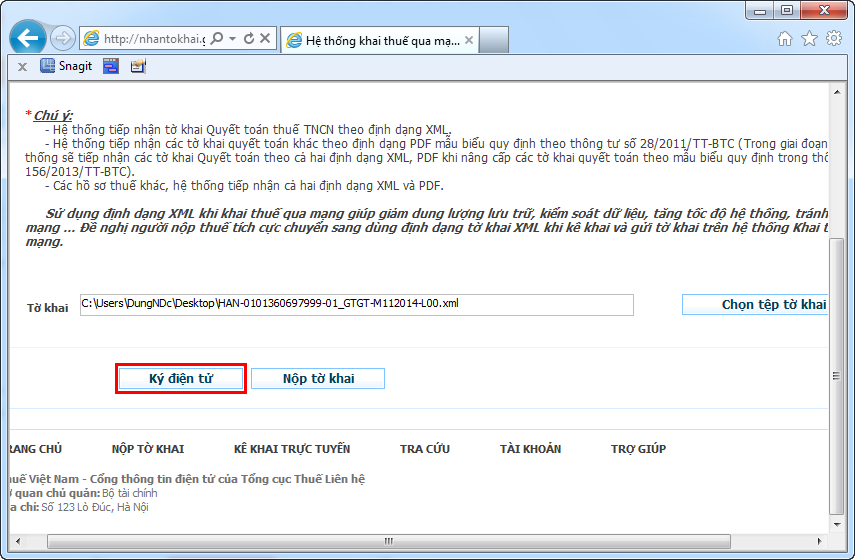 Bước 2.5: Cửa sổ iHTKK hiện ra, bạn nhập mã PIN (mật khẩu của USB Token) vào ô Số PIN, sau đó bấm Chấp nhận.
Bước 2.5: Cửa sổ iHTKK hiện ra, bạn nhập mã PIN (mật khẩu của USB Token) vào ô Số PIN, sau đó bấm Chấp nhận.
 Bước 2.6: Khi cửa sổ iHTKK thông báo “Ký tệp tờ khai thành công” hiện ra, bạn bấm vào OK để hoàn tất quá trình ký lên tệp tờ khai.
Bước 2.6: Khi cửa sổ iHTKK thông báo “Ký tệp tờ khai thành công” hiện ra, bạn bấm vào OK để hoàn tất quá trình ký lên tệp tờ khai.
 Bước 2.7: Bấm Nộp tờ khai để gửi tờ khai đến cơ quan thuế.
Bước 2.7: Bấm Nộp tờ khai để gửi tờ khai đến cơ quan thuế.
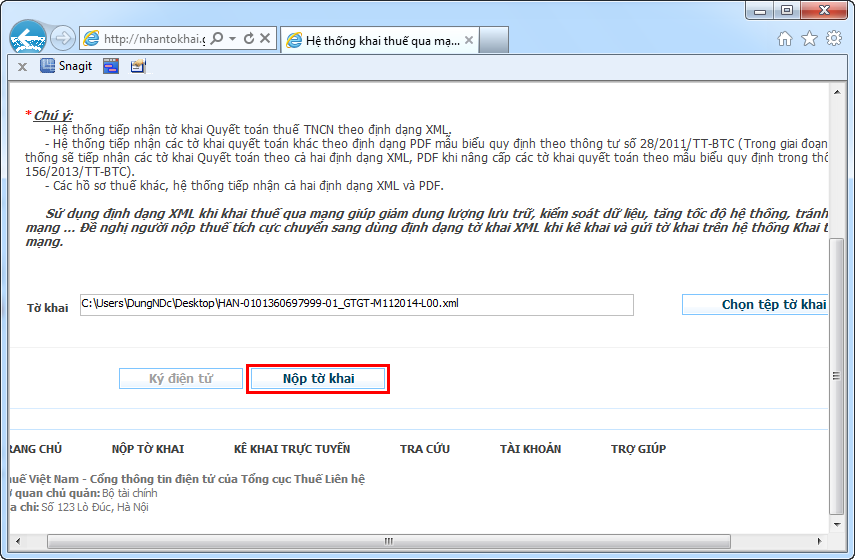 Bước 2.8: Khi upload xong tệp tờ khai, trên màn hình sẽ hiện ra Danh sách tờ khai đã nộp thành công tới cơ quan thuế XML.
Bước 2.8: Khi upload xong tệp tờ khai, trên màn hình sẽ hiện ra Danh sách tờ khai đã nộp thành công tới cơ quan thuế XML.
 Như vậy, tới đây bạn đã hoàn tất việc gửi các tờ khai cần kê khai tới cơ quan thuế.
Như vậy, tới đây bạn đã hoàn tất việc gửi các tờ khai cần kê khai tới cơ quan thuế.
Người gửi / điện thoại
CÁC BÀI MỚI HƠN
CÁC BÀI CŨ HƠN